
2012年11月30日
何日か前の記事で、衝突回避の技術の発展のために「規制緩和は必要ですね!」という趣旨の記事を書かせて頂きました。
もちろん、無条件に"規制はない方が良い"という意味ではありませんので、今回は、逆に"規制がかけられれば良いケース"について考えてみました。

他にもいくつか考えられるかも知れませんが、ここでは「事故多発」の看板について規制がかけられれば・・・という趣旨で考えてみます。

過去に死亡事故が発生した地点などに、図のようなのぼりや看板などが設置されていることが多くあります。
このような看板などが、何らかの基準に基づいて設置されているのなら良いのですが、
「少し数が多くないですか?」
という気がしています。
もちろん、1度でも死亡事故が発生してしまった場所で、注意を喚起するためには効果があると思います。
しかし、
・警察
・市区町村
に加えて
・個人
でも、「死亡事故注意」という看板やのぼりを設置することができます。
実際に通販などでも、このような看板が販売されていますので、小学校の保護者などが、子供の安全のために設置するケースもあると思います。
ここで、このような注意喚起をするための看板が増えすぎてしまうと、
本当は、どこが最も危険なのか?
ということがドライバーにとって分かりにくくなり、結局は、看板やのぼりが設置されていないのと同じでは?という気がします。
もし、一定のルールを作るとしたら、「事故発生ポイントからの距離や数」なども制限した方が良いのではないでしょうか?

また、画像のように「何が原因で事故が発生するのか?」ということが分かりやすいと、何に注意して走行すればいいのかが分かるので良いですね。
少なくとも、無謀な暴走運転や飲酒運転などのように、特殊な要因で発生した事故に関しては、設置しないくらいでも良いのではないかと思います。
今日の記事に関しましても、あくまでも個人的な感覚で書かせて頂いています。
反対意見や、他の発想などありましたら、コメントを頂けると嬉しく思います。
ドライブ(京都~福井)~その②~
http://enjoycarlife.ojaru.jp/drive061112-2.html
2012年11月29日
運転中は、他のドライバーとのスピードの感覚・距離感・その他の理由でイライラしてしまうことがあります。
また、イライラしてしまったときに『最も損をするのは自分』ということも分かっているにも関わらず、些細なことで神経が高ぶってしまうこともあると思います。

イライラは、漢字で書くと「苛々」となりますが、本来は、草木のとげや魚の背びれのとげなどを「イラ(刺)」と呼び、それが語源となって使用されるようになったと言われています。

今日は、どうして"イライラ"をテーマとして記事に書いたかというと、仕事で少し(本当はかなり・・・)イライラしてしまうことがあったので、書いてみました。
仕事上、付き合いのある会社の担当者とメールでやり取りをするのですが、
"何が言いたいのか、さっぱり分からない!"
メールが送られてきます。
一昨日、送信されたメールの内容は、こちらからの請求方法などについてなのですが、理解することができないことを伝えると、言葉が不足していることを、
「舌っ足らずでスミマセン・・・」
と返ってきたり、「内容が間違っているのでは?」というのを確認すると、
「誤植がありましたので・・・」
のように返信されてきます。
ストレスを感じてしまうポイントは、人によって異なるかも知れませんが、
「どのようなポイントでイライラしてしまうか?」
「どのようにストレス解消しているか?」
などのアドバイスを、コメントで頂けたらと思います。
このブログも、皆さんをイライラさせないように"分かりやすさ"を心掛けて、書いていきたいと思います。
語源由来辞典
http://gogen-allguide.com/i/iraira.html
Wikipedia [イラクサ]
http://ja.wikipedia.org/wiki/%E3%82%A4%E3%83%A9%E3%82%AF%E3%82%B5
2012年11月28日
自動車の整備やパーツの交換などをDIYでするとき、初めての作業のときは、「自分でもできるかな?」と考えると思います。
このときに、インターネットで情報を集めたりして、パーツの取り付け方法や交換方法を調べると思います。

例えば、DIYでは比較的難易度の高い「RX-7のファンベルトを交換したい!」というケースで考えてみると、グーグルなどの検索のキーワードに「RX-7 ファンベルト交換 FD3S」などのようなキーワードを指定すると思います。

すると"みんカラ"サイト内や他のブログなどで、交換方法などを紹介しているページにたどり着くことができると思います。
ここで、パーツ交換の手順などは知ることができますが、「どのようなリスクがあるのか?」という点まで紹介されているかどうかが分からないと思います。
DIYでメンテナンスなどを行う大きなメリットは"工賃の節約"になると思いますが、「どのようなリスクがあるのか?」という点はしっかりと押さえておいた方が良いと思います。
そのため、
「RX-7 ファンベルト交換 FD3S」
というキーワードだけでなく、
「RX-7 ファンベルト交換 FD3S 失敗」
「RX-7 ファンベルト交換 FD3S "最悪の場合"」
などのキーワードでも検索する必要があると思います。
"最悪の場合"とダブルクォーテーションでくくっているのは、【最悪】と【場合】とに分断されるのを避け、【最悪の場合】というキーワードの完全一致の検索方法になります。
失敗したときのことを想定することに抵抗があるかもしれませんが、整備に詳しい人に相談するときは、
「注意することはありますか?」
などと質問すると思います。
パーツの交換などで、「最悪の場合」になってしまったときでも、それを「受入れることができること」を選んでするようにしましょう。

実は、私の知人で、自分でアルトHA11Sのタイミングベルトを交換しようとした方がいました。
その人は、クランクシャフトに"キー"という部品があることを知らなかったため、作業に夢中になっているときにキーが落下して・・・
「廃車」
という失敗をしてしまいました。
失敗から学ぶことも多くあると思いますが、「もう二度とDIYでするか!」という気になってしまわないように、リスクについても調べてから作業をするようにしましょう。
Wikipedia [アルト]
http://ja.wikipedia.org/wiki/%E3%82%B9%E3%82%BA%E3%82%AD%E3%83%BB%E3%82%A2%E3%83%AB%E3%83%88
Wikipedia [RX-7]
http://ja.wikipedia.org/wiki/%E3%83%9E%E3%83%84%E3%83%80%E3%83%BBRX-7
2012年11月27日
「クルーズコントロール」あるいは「オートクルーズ」という装備が付いている車両がありますが、乗ったことがある方も多いと思います。
クルーズコントロールは、高速道路などで"アクセルペダルから足を離した状態で一定の速度をキープ"することができたり、"一定の速度まで加速し続ける"ことができるような装置になります。

個人差もあると思いますが、クルーズコントロールの感覚に慣れていない方は、十分に注意して操作しないと"不安"を感じるものだと思います。
最新のクルーズコントロールでは、レーダーが付いて適切な車間距離を保持してくれるものや、白線を認識して車線から逸脱しないような機能をもったものなどもあります。
しかし、古い年式についたクルーズコントロールだと、私の場合は、不安なため、なかなか利用しようという気がしないものになります。

※トヨタ・クラウンエイトが、1964年に日本で初めてクルーズコントロールを採用した車両になります。
ところで、最近の技術で目立ってきたものに「衝突回避システム」があると思います。
衝突回避システムは、事故を回避するためのセンサーが備わったもので、富士重工業の「アイサイト」などが有名だと思います。
また、日産自動車の"魚の研究"による"ぶつからない技術"というのも興味がありますが、印象としては「最近になって、技術が発展した」ような気がすると思います。
しかし、実際には2009年5月に国土交通省による実質的な"規制緩和"で、利用することができるようになった技術と言えます。
これまでの解釈では、「ぶつからない技術を過信してしまうことで、重大な事故の危険性がある」と考えられていたそうです。
それが、2009年5月に「30km/h以下なら、ドライバーの過信を招かない」という判断が追加され、低速域での衝突回避システムの実用化が進んだものになります。
そして、その後に"30km/hまで"という制限も取り払われることになり、自動車メーカー各社で本格的な競争が始まったような印象がします。
個人的には、衝突回避システムが装備されていたとしても、"おまけ"程度の装備と考えると思います。
クルーズコントロールが40年以上も前から装備されているのに、衝突を回避してくれる機能に規制がかけられていたことの方が驚きだと思います。
いづれにしても規制の緩和一つで、これだけ市場の盛り上がりを見ることができるので、無駄な規制は少しでもなくすようにして欲しいものです。
Wikipedia [クルーズコントロール]
http://ja.wikipedia.org/wiki/%E3%82%AF%E3%83%AB%E3%83%BC%E3%82%BA%E3%82%B3%E3%83%B3%E3%83%88%E3%83%AD%E3%83%BC%E3%83%AB
Wikipedia [プリクラッシュセーフティシステム]
http://ja.wikipedia.org/wiki/%E3%83%97%E3%83%AA%E3%82%AF%E3%83%A9%E3%83%83%E3%82%B7%E3%83%A5%E3%82%BB%E3%83%BC%E3%83%95%E3%83%86%E3%82%A3%E3%82%B7%E3%82%B9%E3%83%86%E3%83%A0
国土交通省 [先進安全自動車(ASV)推進計画 報告書]※200ページ位あります…
http://www.mlit.go.jp/jidosha/anzen/01asv/resourse/data/asv4pamphlet_seika.pdf
Yahoo!ニュース<衝突回避システム>自動車各社の開発が加速
http://headlines.yahoo.co.jp/hl?a=20121113-00000002-mai-bus_all
2012年11月26日
今日の記事は「何を書こうかな~」と、なかなか決まらなかったので、"仕事に集中できないとき"を想定して記事を書いてみたいと思います。
事務系のお仕事をされている方は、仕事に集中できないと眠気が襲ってきたり、憂鬱な気分になると思います。
そのような仕事に集中できないときに、"ちょっと遊ぶツール"を作ってみました♪(あまり期待しないで下さい・・・)
事務系の仕事では、表計算ソフトのエクセルを日常的に使用すると思いますが、仕事をしているように見せながら(?)、大好きな車の画像で遊ぶことができます。
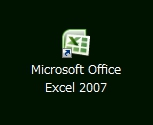
用意するものは、自分の好きな車の画像になりますが、
前面からのものを1つ
左向きのものを1つ
右向きのものを1つ
後ろ向きのものを1つ
の合計4つの画像が必要になります。
このときに、できるだけ背景が白い画像の方が良いと思います。
※エクセルのシート上で、車が往来するだけですので、作業に取りかかる前に軽く最後まで読んでからの方が良いと思います。
一例として、トヨタの86の画像を4枚用意しますので、この画像でテストしてみても良いと思います(保存するファイル名は何でも構いません)。




この画像を適当なフォルダに保存して、挿入タブの「図」から、4つの画像をエクセルシートに表示させて下さい。
※2007以前のバージョンでは、たしか「挿入⇒図⇒ファイルから」という流れで画像を挿入できたと思います。
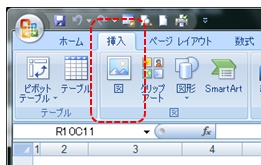
※このときのシートは「Sheet1」に挿入してください。
画像が挿入されたら、4枚の画像に「名前」を付けます。
左向き:86LEFT
右向き:86RIGHT
前向き:86COME
後向き:86GO
と、間違えないように付けて下さい。
※名前の付け方は、関数を入れるところの左側のところに、直接入力することで付けることができます。
名前が付け終わったら、「Alt + F11」を同時に押し、VBEというエディタを開きます。
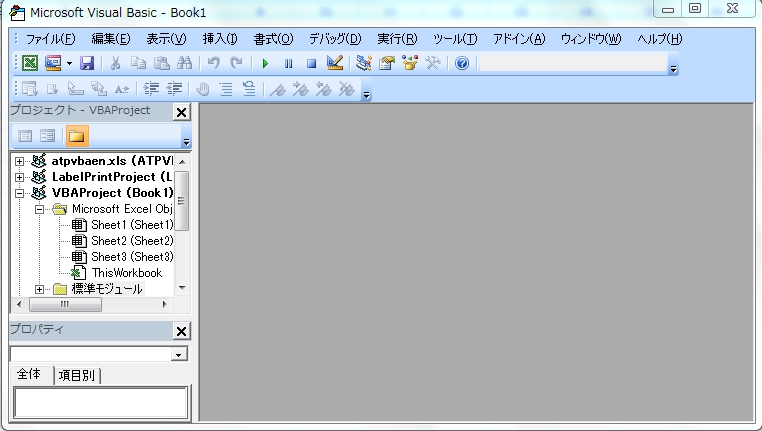
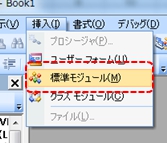
そして、『挿入→標準モジュール』と選択し、「Option Explicit」の次の行あたりに、次のコードをコピー&ペーストして貼り付けてみて下さい。
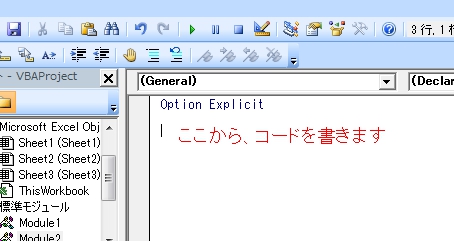
少し長いですが、
'↓↓↓↓↓ ここから ↓↓↓↓↓
Declare Sub Sleep Lib "kernel32" (ByVal dwMilliseconds As Long)
Public ORIGINAL_COME_W As Integer
Public ORIGINAL_GO_W As Integer
'===== ここの数値で調整します。 =====
Public Const LEFT_RIGHT_MAX As Integer = 1000 '横方向・移動範囲の上限値
Public Const COME_GO_MIN As Integer = 30 '前後方向・どの程度小さくするか?
Public Const COME_DEF_LEFT As Integer = 400 '向かってくる車両の左右方向の位置
Public Const COME_DEF_TOP As Integer = 150 ' 〃 上下方向の位置
Public Const GO_DEF_LEFT As Integer = 400 '去っていく車両の左右方向の位置
Public Const GO_DEF_TOP As Integer = 150 ' 〃 上下方向の位置
Public Const PLAY_LOOP As Integer = 5 '5回登場させる・繰返し回数
'===== ここまで。後は変更する必要ありません。 =====
Public Sub sPlay86()
ORIGINAL_COME_W = Sheets("Sheet1").Pictures("86COME").Width
ORIGINAL_GO_W = Sheets("Sheet1").Pictures("86GO").Width
Call fReset86
Call fHide86 '一度、非表示
Dim intI As Integer
Dim intLoop As Integer
For intLoop = 1 To PLAY_LOOP
Randomize
intI = Int(4 * Rnd() + 1)
Select Case intI
Case 1
Call fLeftDrive
Case 2
Call fRightDrive
Case 3
Call fComeDrive
Case 4
Call fGoDrive
End Select
Next intLoop
Call fReset86 '再表示
End Sub
'画像表示を元に戻します。
Public Function fReset86()
With Sheets("Sheet1").Shapes("86LEFT")
.Left = 0
.Top = 0
.Visible = True
End With
With Sheets("Sheet1").Shapes("86RIGHT")
.Left = 0
.Top = 80
.Visible = True
End With
With Sheets("Sheet1").Shapes("86COME")
.Left = 0
.Top = 160
.Width = ORIGINAL_COME_W
.Visible = True
End With
With Sheets("Sheet1").Shapes("86GO")
.Left = 0
.Top = 300
.Width = ORIGINAL_GO_W
.Visible = True
End With
End Function
Public Function fHide86()
With Sheets("Sheet1").Shapes("86LEFT")
.Visible = False
End With
With Sheets("Sheet1").Shapes("86RIGHT")
.Visible = False
End With
With Sheets("Sheet1").Shapes("86COME")
.Visible = False
End With
With Sheets("Sheet1").Shapes("86GO")
.Visible = False
End With
End Function
'左方向に移動
Public Function fLeftDrive()
Dim intSpeed As Integer
Randomize
intSpeed = Int(5 * Rnd() + 1)
With Sheets("Sheet1").Shapes("86LEFT")
.Left = LEFT_RIGHT_MAX
.Top = 320
.Visible = True
Do Until .Left = 0
.Left = .Left - 1
Sleep intSpeed * 5
DoEvents
Loop
.Visible = False
End With
End Function
'右方向に移動
Public Function fRightDrive()
Dim intSpeed As Integer
Randomize
intSpeed = Int(5 * Rnd() + 1)
With Sheets("Sheet1").Shapes("86RIGHT")
.Left = 0
.Top = 0
.Visible = True
Do Until .Left = LEFT_RIGHT_MAX
.Left = .Left + 1
Sleep intSpeed * 5
DoEvents
Loop
.Visible = False
End With
End Function
Public Function fComeDrive()
Dim intSpeed As Integer
Randomize
intSpeed = Int(5 * Rnd() + 1)
With Sheets("Sheet1").Shapes("86COME")
.Left = COME_DEF_LEFT
.Top = COME_DEF_TOP
.Width = COME_GO_MIN
.Visible = True
Do Until .Width >= ORIGINAL_COME_W
.Width = .Width + 2
.Left = .Left - 1
.Top = .Top - 1
Sleep intSpeed * 5
DoEvents
Loop
.Visible = False
End With
End Function
Public Function fGoDrive()
Dim intSpeed As Integer
Randomize
intSpeed = Int(5 * Rnd() + 1)
With Sheets("Sheet1").Shapes("86GO")
.Left = GO_DEF_LEFT
.Top = GO_DEF_TOP
.Width = ORIGINAL_GO_W
.Visible = True
Do Until .Width = COME_GO_MIN
.Width = .Width - 2
.Left = .Left + 1
.Top = .Top + 1
Sleep intSpeed * 5
DoEvents
Loop
.Visible = False
End With
End Function
'↑↑↑↑↑ ここまで ↑↑↑↑↑
少し長いですが、貼り付けられましたか?
貼り付けが完了したら、エディタは閉じて頂いて構いません。
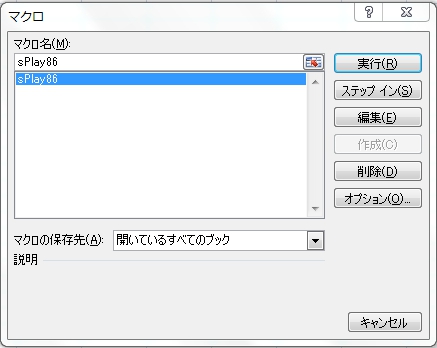
その後、貼り付けたマクロを実行しますが、「sPlay86」というマクロを実行します。
ここで、マクロの実行方法が分からない!という方でOffice2007以降の方は、ファイルタブをクリックして、「オプション→リボンのユーザー設定」から、[開発]チェックボックスをオンにしてOKで使用できるようになります。
開発タブをクリックしたら、左の方に「マクロ」というのが表示されると思います。そこをクリックして「sPlay86」を選択します。
2007以前でのマクロの実行方法は、「ツール → マクロ → マクロの実行」だったと思います。
画像が表示される位置などは、コードの上の方に設定するところがありますので、環境に合わせて調整してみて下さい。
※動作させている途中で中断したいと思うことがあると思います。
そのときは「Ctrl + BREAK」で「終了」を選択すると止めることができます。
トヨタ86
http://toyota.jp/86/index.html
ブログカテゴリー
 イライラしたときの解消法はどうしてますか?
イライラしたときの解消法はどうしてますか? 失敗したときのリスクを考える
失敗したときのリスクを考える ど~しても、仕事をしたくないときの遊び方♪
ど~しても、仕事をしたくないときの遊び方♪